Gmail 不是新的在 Android 手機上接收電子郵件的方法 – 修復
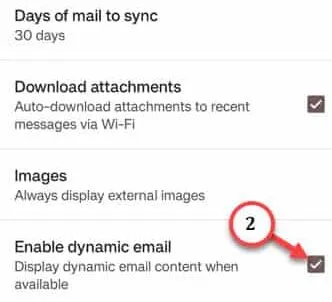
解決方法–
修復 1 – 檢查同步 Gmail 設置
第 1 步 –在手機上啟動Gmail應用程序。
步驟 2 –之後,點擊三點菜單並向下滾動以查看“設置”選項。打開它。
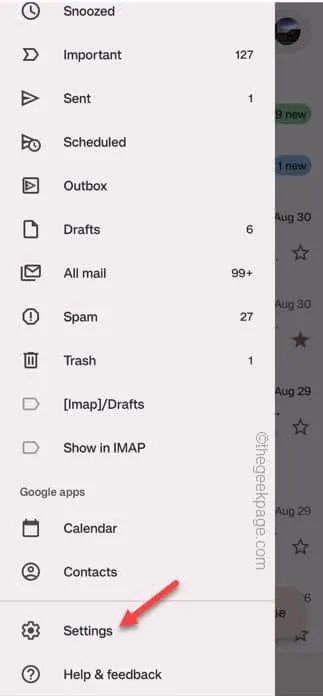
步驟 3 –進入 Gmail 設置,您將看到您使用的所有 Gmail ID。
步驟 4 –然後,點擊您期望收到電子郵件的電子郵件 ID 。
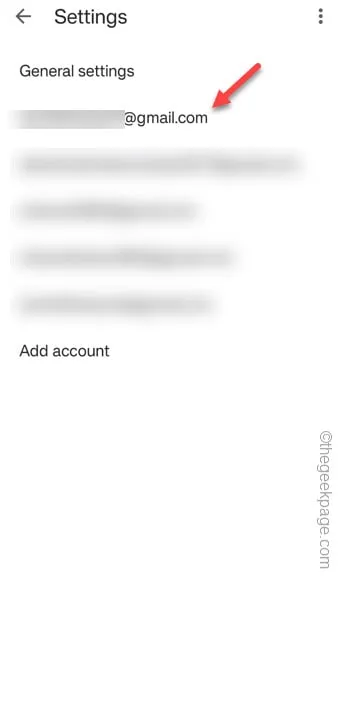
步驟 5 –打開特定電子郵件設置後,只需向下滾動並選中“數據使用”部分下的“同步Gmail ”選項。
步驟 6 –繼續向下,您將找到“啟用動態電子郵件”選項。檢查該選項。
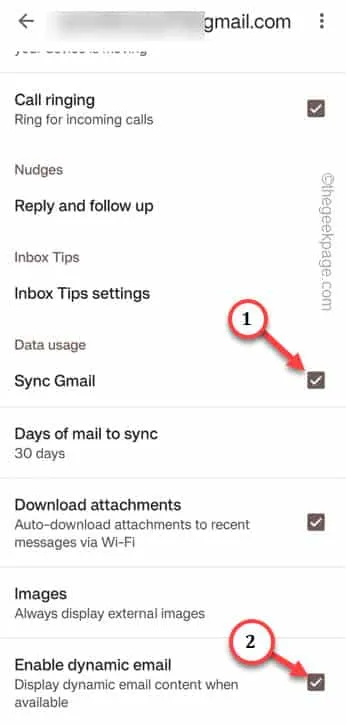
修復 2 – 清除存儲的 Gmail 緩存
步驟 1 –打開手機屏幕上的Google 文件夾並按住“ Gmail ”應用程序。
第 2 步 –您應該注意到在提升的上下文中有一個小“ ⓘ ”圖標。
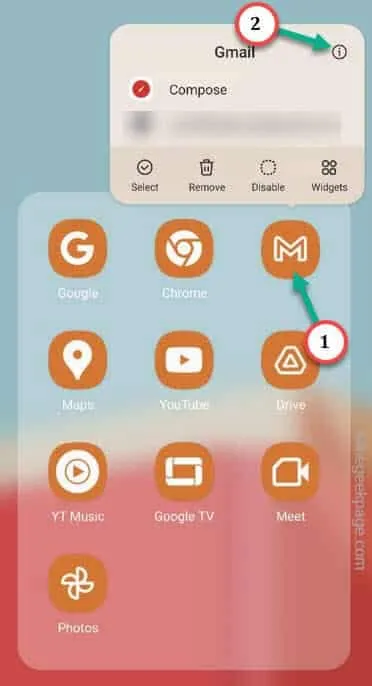
步驟 3 –當您進入 Gmail 信息頁面時,向下滾動以打開“存儲”設置。
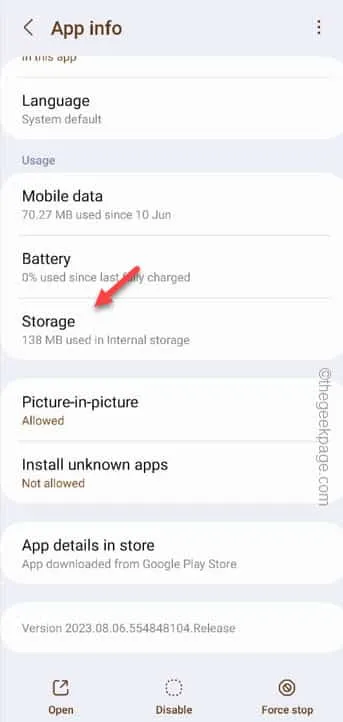
步驟 4 –在那裡,您會發現清除 Gmail 緩存。
步驟 5 –因此,點擊“清除緩存”。隨後將從應用程序中清除所有存儲的緩存。
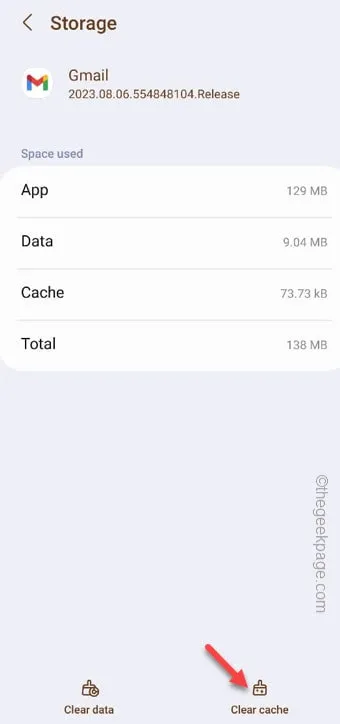
修復 3 – 允許不受限制的電池訪問 Gmail
步驟 1 –快速打開手機上的Google 文件夾。
第 2 步 –就像上一步一樣,按住屏幕上的Gmail圖標,然後點擊“ ⓘ ”圖標。
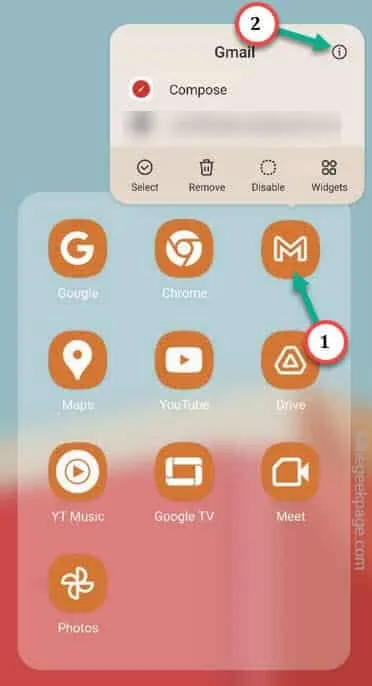
步驟 3 –快速在 Gmail 設置中打開“電池”權限。
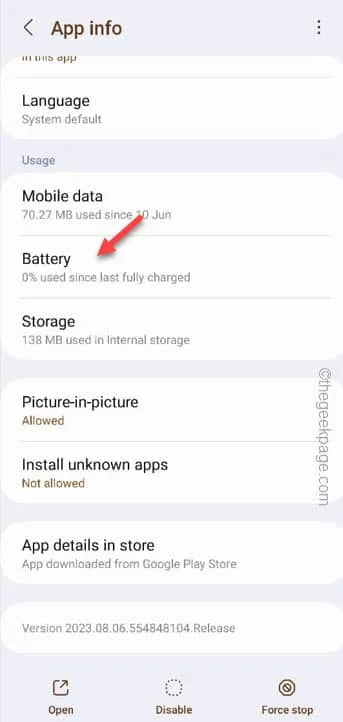
步驟 4 –現在,您必須將電池權限設置為“無限制”設置。
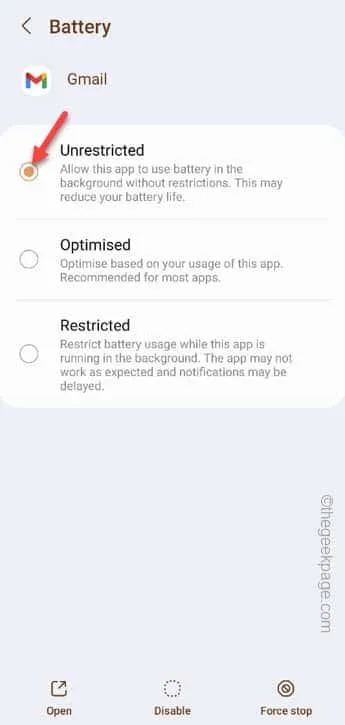
修復 4 – 關閉省電模式
快速步驟 –
步驟 1 –您必須禁用省電模式。最簡單的方法是使用“快速面板”。因此,向下滑動兩次即可看到那裡的所有圖標。
步驟 2 –然後,禁用“省電”模式。
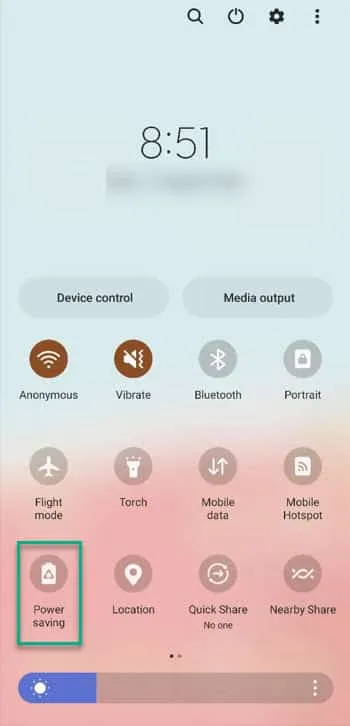
使用直接設置 –
第 1 步 –只需打開手機上的“設置” 。
步驟 2 –接下來,向下滾動並打開“電池和設備維護”設置。
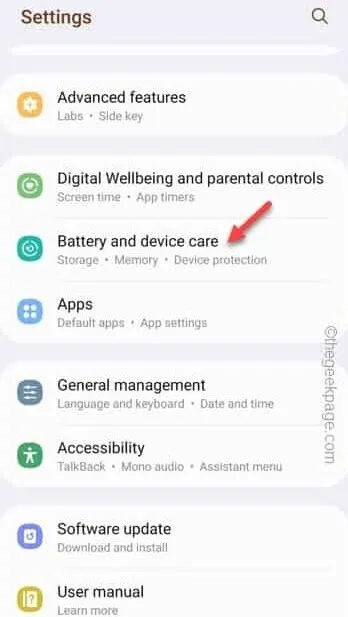
步驟 3 –您將在頁面上看到各種選項。因此,打開“電池”即可訪問它。
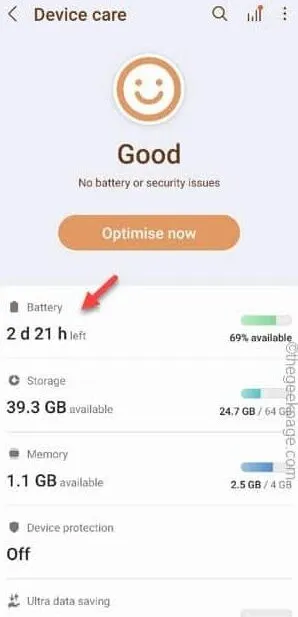
步驟4 –最後,如果你看的話,你可以在屏幕上看到“省電”功能。
步驟 5 –然後,將其設置為關閉模式。
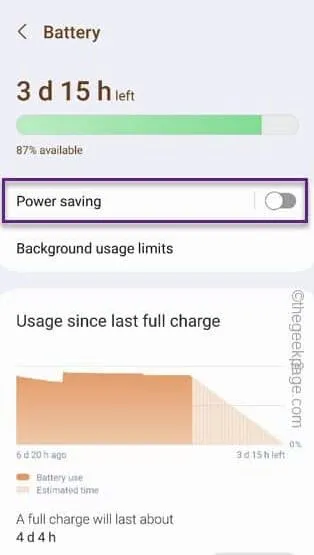



發佈留言